يرجع السبب الرئيسي في شعبية Android إلى قابليته للتخصيص. يُمكن للمستخدمين بسهولة تغيير أو تعديل أي جزء تقريبًا من نظام تشغيل الهاتف ليُناسب تفضيلاتهم الشخصية. علاوة على ذلك ، فإن الآلاف من التطبيقات المجانية التي تتنافس ضد بعضها البعض للحصول على قاعدة مستخدمين أكبر جعلت نظام التشغيل أكثر شيوعًا.
على عكس هواتف Windows و iOS من Apple ، تتوفر معظم تطبيقات Android مجانًا في Play Store. في بعض الأحيان ، يكون للتطبيقات المدفوعة بدائل مجانية أفضل لجذب المُستخدمين واكتساب حصة أكبر في السوق. يُوفر هذا للمستخدم خيارات عديدة لتنفيذ مهامه وغالبًا ما يُؤدي إلى تثبيت العديد من التطبيقات التي تقوم بنفس الوظيفة.
لذا فمن المحتمل أنك تُريد أن تتعامل تطبيقات مُعينة على هاتف Android مع إجراءات مُحددة. هذا هو المكان الذي تأتي فيه التطبيقات الافتراضية: فهي تسمح لك باختيار المُتصفح وخدمة الرسائل القصيرة وعميل البريد الإلكتروني والتطبيقات الأخرى التي يتم استخدامها عند فتح المحتوى ذي الصلة.

سنشرح كل ما تحتاج لمعرفته حول التطبيقات الافتراضية في Android ، بما في ذلك كيفية ضبط التطبيقات الافتراضية ، وتغيير كيفية فتح الروابط ، وإزالة التطبيقات الافتراضية ، والمزيد.
ما هي التطبيقات الافتراضية؟
إذا لم تكن على علم ، فإن التطبيقات الافتراضية تسمح لك باختيار التطبيقات التي تتعامل مع إجراءات مُعينة على جهازك. على سبيل المثال ، قد يكون لديك عدة متصفحات ويب مثبتة على Android. عندما تنقر على رابط دون تعيين التطبيق الافتراضي ، فسيسألك هاتفك عن المتصفح الذي ترغب في فتحه به ، نظرًا لأن لديك العديد من التطبيقات التي يُمكنها التعامل مع هذا الإجراء.
هناك العديد من الفئات التي تعمل بهذه الطريقة ، كما أن إعداد التطبيقات الافتراضية يُوفر عليك عناء الاضطرار إلى اختيار أي تطبيق ترغب في استخدامه كل مرة. دعونا نرى ما يحدث عندما لا يتم إعداد مجموعة التطبيقات الافتراضية ، ثم سنبحث في كيفية ضبط التطبيقات الافتراضية.
كيفية تعيين تطبيقات افتراضية جديدة على Android
عندما تُحاول تشغيل شيء لا يحتوي على مجموعة التطبيقات الافتراضية ، أو بعد تثبيت تطبيق جديد يُمكنه التعامل مع الإجراء ، فقد ترى مُطالبة بتحديد التطبيق الذي تُريد استخدامه ، كما هو موضح أدناه.
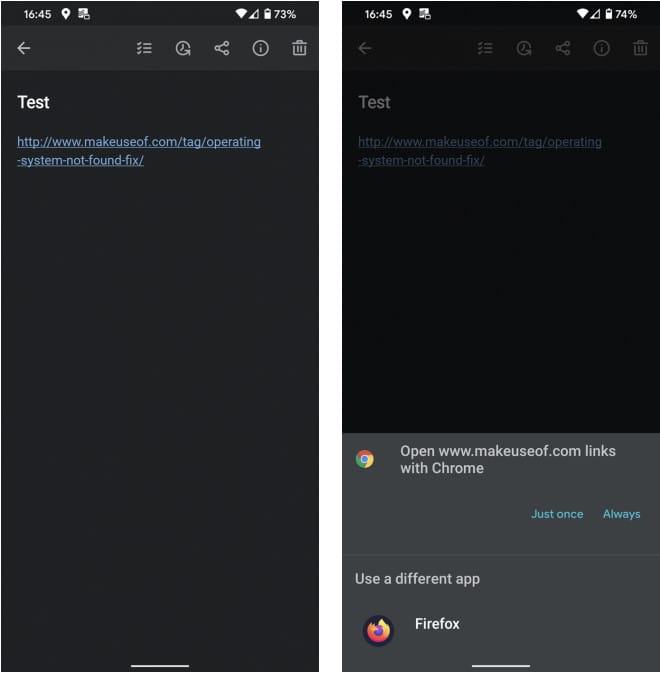
إذا كنت تُريد تعيين التطبيق المقترح كإعداد افتراضي لهذا الإجراء ، فاضغط على دائمًا لاستخدام هذا التطبيق وتعيينه كإعداد افتراضي للمستقبل. اختر مرة واحدة فقط إذا كنت تُريد استخدام هذا التطبيق دون تعيينه كإعداد افتراضي.
لاستخدام تطبيق آخر ، حدده من القائمة التي تظهر في الأسفل. سيظهر هذا الخيار كخيار أول في المرة التالية التي تتخذ فيها هذا الإجراء ، مما يسمح لك بتعيينه كخيار افتراضي إذا أردت.
كيفية مراجعة وتغيير التطبيقات الافتراضية على Android
في Android 10 Stock ، ستجد قائمة التطبيقات الافتراضية في الإعدادات -> التطبيقات والإشعارات -> خيارات متقدمة -> التطبيقات الافتراضية. قد يكون هذا مختلفًا قليلاً اعتمادًا على طراز جهازك أو إصدار Android.
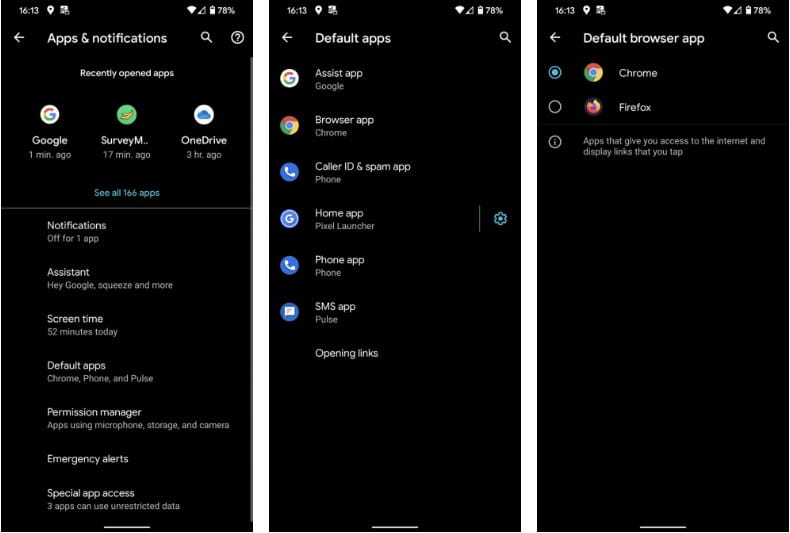
هنا ، سترى تطبيقاتك الافتراضية الحالية لمجموعة مُتنوعة من الفئات:
- تطبيق المساعدة: المساعد الذكي للتحكم الصوتي ، وتحليل ما هو موجود على الشاشة ، وما شابه. تتضمن الأمثلة Google Assistant و Alexa.
- تطبيق المتصفح: يُستخدم لفتح الروابط التي تنقر عليها. من الأمثلة على ذلك Chrome و Firefox.
- تطبيق مُعرف المتصل والبريد العشوائي: يستخدم لتحديد تفاصيل المكالمات ومنع مُرسلي البريد العشوائي. من الأمثلة على ذلك تطبيق الهاتف من Google و Truecaller.
- التطبيق الرئيسي: المُشغل الافتراضي الذي يُتيح لك الوصول إلى التطبيقات وتنظيمها على هاتفك. ومن الأمثلة على ذلك Pixel Launcher و Nova Launcher.
- تطبيق الهاتف: المُستخدم لإجراء واستقبال المكالمات. من الأمثلة على ذلك تطبيق الهاتف من Google و Simpler Dialer.
- تطبيق الرسائل القصيرة SMS: يُتيح لك إرسال الرسائل النصية وإدارتها. من الأمثلة على ذلك تطبيق الرسائل من Google و Pulse SMS.
انقر فوق فئة لمراجعة التطبيقات التي قمت بتثبيتها لهذا الغرض. إذا كان لديك أكثر من تطبيق واحد قُمت بتثبيته لهذه المُهمة ، فحدد التطبيق الذي تُريد تعيينه كإعداد افتراضي.
من الآن فصاعدًا ، فإن أي محتوى مُتوافق مع هذه الفئة تفتحه سيستخدم هذا التطبيق. على سبيل المثال ، إذا قمت بتغيير تطبيق الهاتف الافتراضي ، فسيتم تشغيل البديل تلقائيًا عند النقر فوق رقم هاتف على الويب.
ضع في اعتبارك أن هناك فئات أكثر من هذه. على سبيل المثال ، إذا قمت بتثبيت تطبيق كاميرا تابع لجهة خارجية ، فعندما تستخدم اختصارًا لفتح الكاميرا (مثل الضغط على زر الطاقة مرتين على هاتف Pixel) ، فسيسألك هاتفك عن تطبيق الكاميرا الذي ترغب في استخدامه.
كيفية إزالة التطبيقات الافتراضية على Android
إذا كنت لا تُريد أن يعمل التطبيق كإعداد افتراضي لأي شيء ، فيُمكنك مسح جميع الإعدادات الافتراضية له. للقيام بذلك ، انتقل إلى الإعدادات -> التطبيقات والإشعارات -> عرض كل التطبيقات وحدد التطبيق الذي تُريد إزالة الإعدادات الافتراضية له.
بمجرد دخولك إلى صفحة التطبيق ، قم بتوسيع قسم “خيارات متقدمة” وانقر فوق الفتح بشكل افتراضي. إذا تم ضبط التطبيق على الإعداد الافتراضي لأي إجراء ، فسترى زر مسح الإعدادات الافتراضية في أسفل الصفحة. اضغط على هذا الخيار لمسح هذا الإعداد.
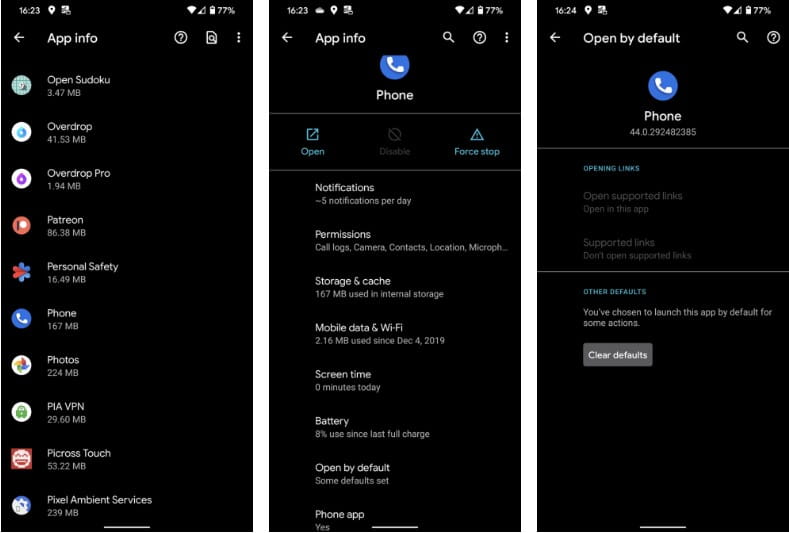
في المرة التالية التي تفتح فيها مُحتوى يستخدمه هذا التطبيق للتعامل معه ، يُمكنك اختيار التطبيق الذي يتم تشغيله بدلاً منه.
اختيار التطبيقات الافتراضية لفتح الروابط
يغطي ما سبق أساسيات التطبيقات الافتراضية على Android ، ولكن هناك جانب آخر يجب أن تعرفه: تطبيق الروابط.
عند النقر فوق ارتباط موقع ويب بعد أن قُمت بتثبيت تطبيق لهذه الخدمة ، يمكن لهاتفك الانتقال إلى عناوين URL المدعومة في التطبيق المناسب بدلاً من متصفحك. على سبيل المثال ، عند النقر فوق رابط YouTube ، ربما ترغب في مشاهدة الفيديو في تطبيق YouTube. هذا هو المعروف باسم “الربط العميق” في تطوير Android.
بينما لا يُمكنك تغيير التطبيقات التي تفتح عناوين URL مُعينة ، يمكنك اختيار ما إذا كان يتم فتح الروابط في متصفحك أو في التطبيق المناسب.
تغيير إعدادات فتح الروابط
لتغيير كيفية فتح الروابط في Android ، ارجع إلى صفحة التطبيقات الافتراضية التي زُرتها سابقًا. هنا ، انقر فوق فتح الروابط لمراجعة هذه الإعدادات.
في الجزء العلوي ، يُمكنك تبديل ميزة التطبيقات الفورية ، والتي تتيح لك استخدام بعض التطبيقات دون تثبيتها فعليًا.
في الوقت الحالي ، نحن مهتمون بالحقل أدناه ، حيث سترى إدخالًا لمعظم التطبيقات على هاتفك. حدد واحدًا وسترى حقلين في صفحة “فتح حسب الإعدادات الافتراضية“.
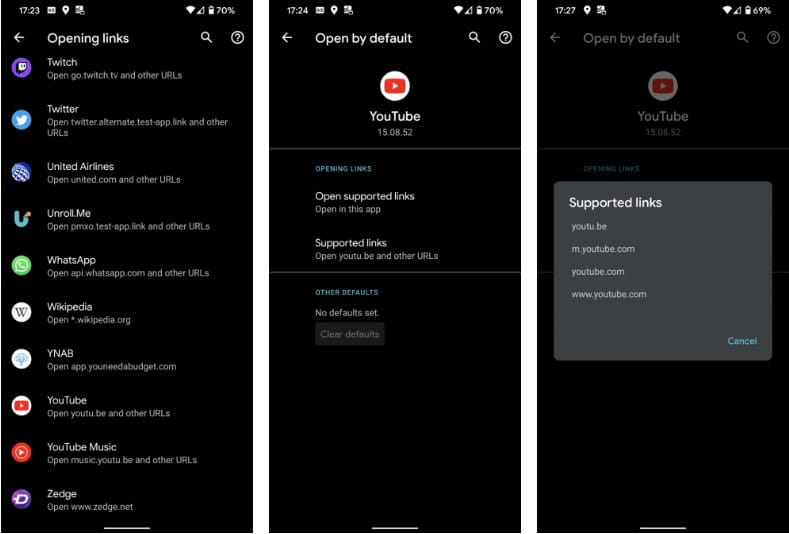
يُتيح لك فتح الروابط المدعومة اختيار ما إذا كنت تُريد فتح عناوين URL متوافقة في التطبيق. اختر فتح في هذا التطبيق للقيام بذلك ، أو لا تفتح في هذا التطبيق للفتح دائمًا في متصفحك. اسأل في كل مرة يُتيح لك أن تقرر حسب الحاجة.
إذا كنت تعرف عناوين URL التي يُمكن أن يفتحها التطبيق ، فانقر فوق الارتباطات المدعومة للاطلاع على القائمة. على سبيل المثال ، يفتح تطبيق YouTube بالطبع روابط youtube.com ، وكذلك youtu.be و m.youtube.com.
تعطيل المتصفحات داخل التطبيق
هناك إعداد آخر يجب مُراعاته فيما يتعلق بسلوك الروابط الافتراضي. تشتمل العديد من التطبيقات الشائعة ، بما في ذلك Gmail و Telegram و Twitter و Slack ، على مُتصفحات داخل التطبيق. هذا يعني أن صفحات الويب التي تقوم بتشغيلها في هذه التطبيقات يتم تحميلها في نافذة المُتصفح الخاصة بها بدلاً من التطبيق المُناسب أو المُتصفح الافتراضي.
عادةً ما يكون فتح صفحة باستخدام مُتصفح داخل التطبيق حيث لم تُسجل الدخول إلى أي مواقع ويب مزعجًا ، لذلك نوصي بإيقاف تشغيلها للحصول على أفضل النتائج. يختلف موقع الإعداد حسب كل تطبيق ، ولكنك ستجده عادةً كإعداد باسم شيء مثل استخدام متصفح التطبيق أو فتح الروابط الخارجية.
على سبيل المثال ، في تطبيق Twitter ، ستجد الخيار في الإعدادات والخصوصية -> العرض والصوت -> استخدام متصفح داخل التطبيق.
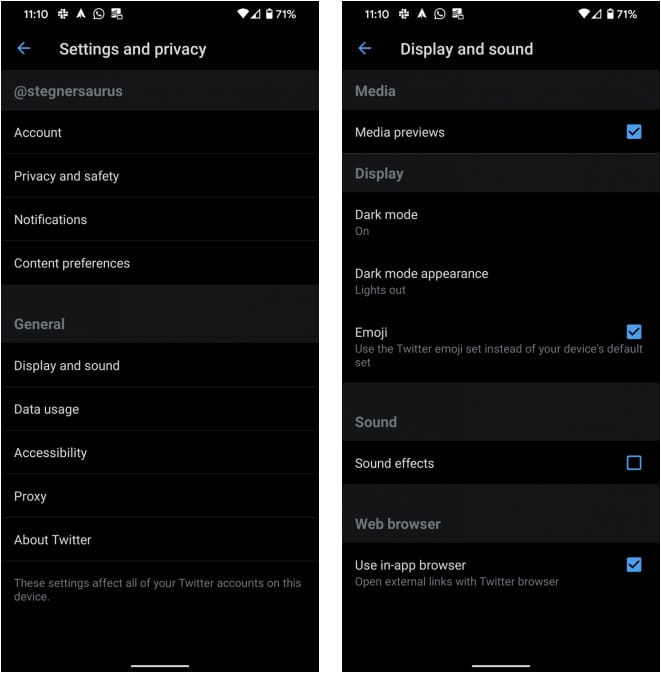
توسيع خيارات التطبيقات الافتراضية باستخدام حلول الجهات الخارجية
بالنسبة لمعظم الناس ، خيارات التطبيقات الافتراضية المُضمنة في Android كافية. إذا كنت ترغب في إضافة المزيد من الوظائف ، فيُمكن لبعض التطبيقات المساعدة.
Better Open With
يسمح لك هذا التطبيق بتعيين التطبيقات المُفضلة التي يُمكنك تجاوزها في أي وقت. قم بتشغيله وسترى سلسلة من الفئات ، مثل ملفات الصوت والمتصفح والاتصال ورسائل البريد الإلكتروني.
بعد تحديد فئة ، انقر فوق النجمة بجوار التطبيق المُفضل لديك. استخدم أيقونة العين لإخفاء أي تطبيقات لا تُريد استخدامها. في قسم المُتصفح ، يمكنك أيضًا استخدام مربع القائمة المنسدلة في الأعلى لاختيار إعدادات محددة لمواقع مثل YouTube و Twitter.
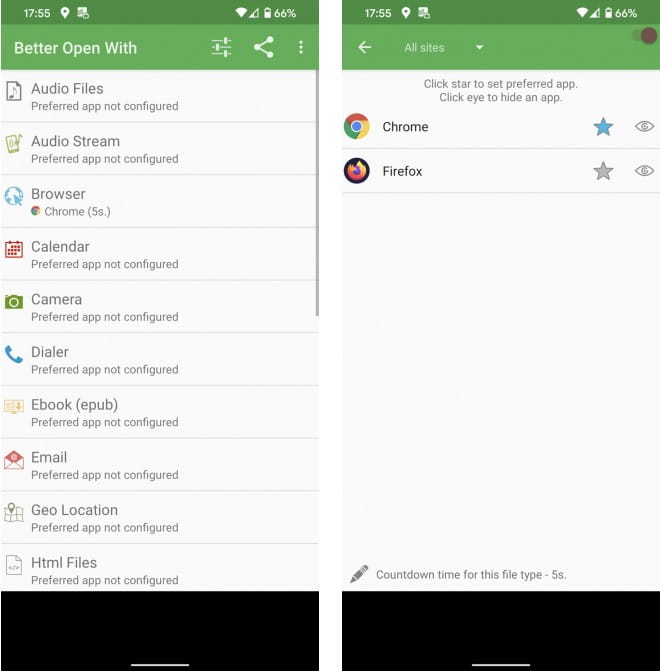
الآن ، افتح رابط مُتوافق. عندما يُطلب منك اختيار أحد التطبيقات ، حدد Better Open With واختر Always. سوف يعرض خيار Open Open With لوحة في الجزء السفلي مع العد التنازلي وقائمة التطبيقات المُتوافقة. إذا لم تختر واحد قبل نفاد المؤقت ، فسيتم فتح المُحتوى في التطبيق المفضل لديك.
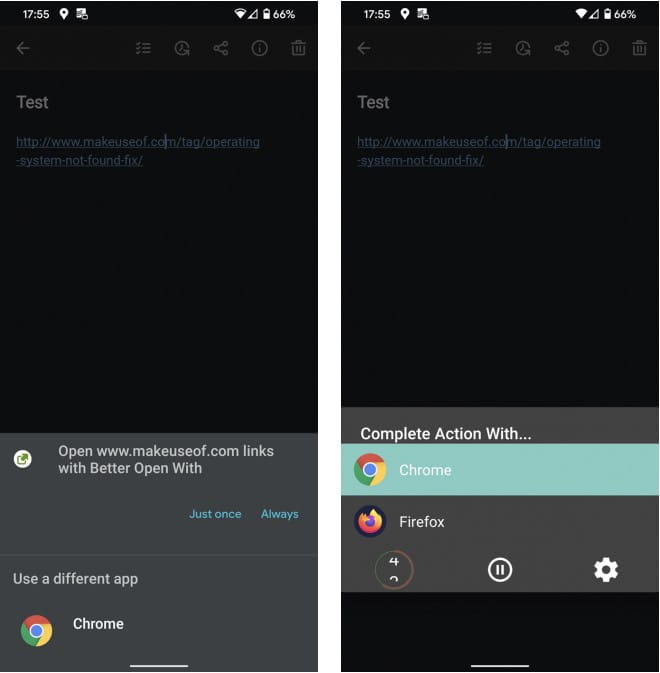
في حين أن هذا مُفيد ، فإن Better Open With لديه بعض المشكلات. في وقت كتابة هذا التقرير ، لم يُشاهد تحديثًا منذ يونيو 2018. عند تشغيله على Android 10 ، سترى تحذيرًا من أن التطبيق غير مُصمم للإصدارات الحديثة من Android. هناك أيضًا صندوق أسود قبيح أسفل التطبيق بسبب هذا.
بصرف النظر عن توافق الإصدار ، لا يُمكنه التعامل مع جميع أنواع الإجراءات أو إما – تُعتبر الرسائل القصيرة SMS إغفالًا ملحوظًا. ومع ذلك ، فإن التطبيق مجاني تمامًا ، لذلك يستحق التجربة إذا أعجبتك الفكرة.
تنزيل: Better Open With (مجانًا)
Open Link With …
هل تُريد مزيدًا من التحكم في تغيير التطبيقات الافتراضية للروابط؟ يُتيح لك Open Link With … فتح الروابط في التطبيقات المناسبة عندما لا يقوم Android بذلك تلقائيًا. يكون هذا مُفيدًا عند فتح رابط YouTube أو Twitter في متصفحك بدلاً من التطبيق المقابل.
بمجرد التثبيت ، شغّل Open Link With … وتصفح البرنامج التعليمي. في النهاية ، امنح الأذونات اللازمة لاستخدام التطبيق للحصول على أفضل أداء. بمجرد القيام بذلك ، لن تحتاج إلى القلق بشأنه مرة أخرى إلى أن تُريد فتح الرابط باستخدام تطبيق آخر.
عند القيام بذلك ، انقر فوق زر القائمة ثلاثية النقاط في المُتصفح واختر مشاركة. حدد Open Link With … وسترى قائمة بالتطبيقات المُتوافقة لهذا النوع من الارتباط. اختر فقط مرة واحدة إذا كنت تُريد أن تُسأل مرة أخرى في المرة القادمة ، أو دائمًا لربط هذا النوع من الارتباط بتطبيق دائم.
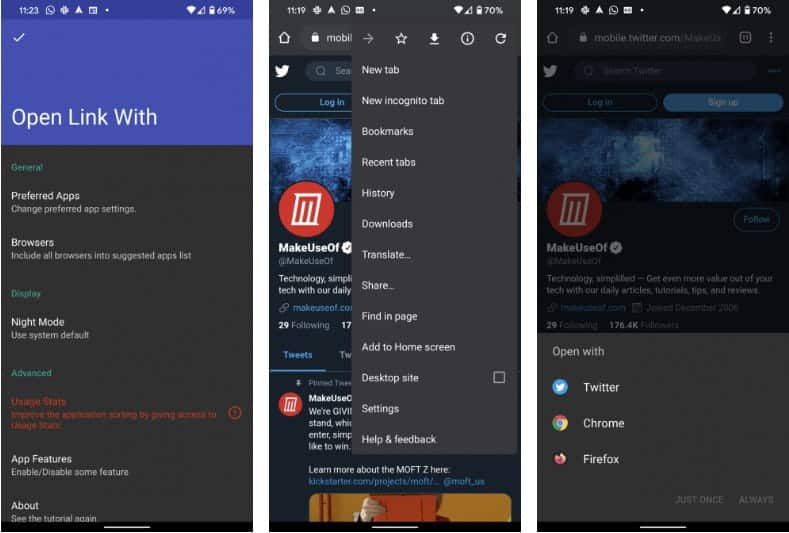
على الرغم من أن هذا يشبه الوظيفة المُضمنة ، إذا كانت لديك مشكلات في فتح الروابط بشكل صحيح أو كنت ترغب في فتح نفس أنواع المحتوى في تطبيقات مختلفة بانتظام (ربما تستخدم تطبيقين مُختلفين لـ Twitter) ، فإن الأمر يستحق البحث.
تنزيل: Open Link With … (مجانًا)
التعامل مع التطبيقات الافتراضية على Android
أنت الآن تعرف كيفية التحكم في تطبيقاتك الافتراضية على Android. في مُعظم الأوقات ، يجب أن تكون قادرًا على ضبطها ونسيانها ما لم تجد تطبيقًا مفضلاً جديدًا. لكن لديك خيارات لمزيد من التحكم إذا لم تنجز الخيارات الأساسية المُضمنة المُهمة.
بالحديث عن التطبيقات الافتراضية ، لماذا لا تفكر في استبدال بعض التطبيقات المُثبتة مُسبقًا المرفقة بهاتفك؟







